Pregunta
Problema: ¿Cómo solucionar el error "No se pudo encontrar la dirección DNS del servidor" en Google Chrome?
Desde la instalación de Windows 10, sigo recibiendo el error "No se pudo encontrar la dirección DNS del servidor" en Google Chrome. Aparece aproximadamente cinco minutos después de que abro el navegador y persiste durante casi media hora. ¿Cómo resuelvo este problema?
Respuesta resuelta
“No se pudo encontrar la dirección DNS del servidor” es un error que está relacionado con una mala configuración de DNS y generalmente aparece en Google Chrome. Las personas informan que las personas que usan las versiones de Windows 8, Windows 8.1 o Windows 10 pueden encontrar este problema. Sin embargo, los usuarios de MacOS también deben ser conscientes de este problema.
La causa del error "No se pudo encontrar la dirección DNS del servidor" en Google Chrome puede ser una de las siguientes:
- Dominio que no responde;
- Servidor DNS inaccesible;
- Cambio de dirección IP a nivel de servidor.
En otros términos, la dirección IP del sitio web al que está intentando acceder se utiliza en la comunicación de paquete a paquete para dirigir la información a su destino. Aunque, si el servidor DNS no puede recuperar la dirección IP del sitio web, Google Chrome muestra el error "No se pudo encontrar la dirección DNS del servidor".
Por lo general, el error "No se pudo encontrar la dirección DNS del servidor" no bloquea el acceso a todos los sitios web. Aparece en páginas aleatorias, lo que significa que es posible que se le permita realizar búsquedas con la búsqueda de Google, pero es posible que Facebook o YouTube no se carguen.
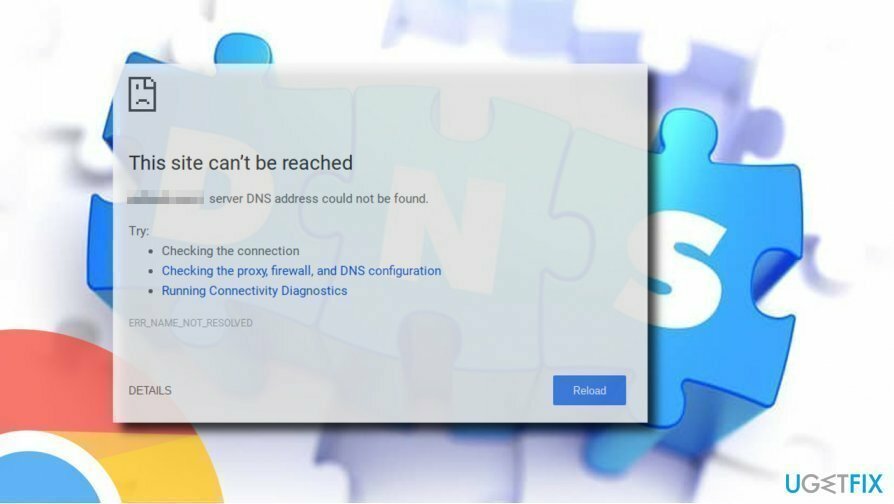
Algunos usuarios informaron que la aparición de la ventana emergente "No se pudo encontrar la dirección DNS del servidor" está acompañada por la corrupción de los complementos y extensiones del navegador web.[1]. Al intentar iniciar cualquier complemento, se informa al usuario que la conexión Wi-Fi[2] no se ha establecido correctamente.
Se corrigió el error "No se pudo encontrar la dirección DNS del servidor" en Google Chrome
Para reparar el sistema dañado, debe adquirir la versión con licencia de Reimagen Reimagen.
Las personas que encontraron el error de Google Chrome "No se pudo encontrar la dirección DNS del servidor" afirman que ninguno de los sistemas se reinició, deshabilitó los complementos, reinició el enrutador Wi-Fi[3] ni actualizar Chrome resolvió el problema. Eso se debe a que el error se debe a una configuración de DNS defectuosa[4]. Por lo tanto, debe probar los siguientes métodos.
Sin embargo, en algunos casos raros, este error de Google Chrome puede aparecer debido a programas potencialmente no deseados (PUP) que interfieren con el navegador. Del mismo modo, debe intentar corregir el error "No se pudo encontrar la dirección DNS del servidor" ejecutando un análisis completo del sistema con una herramienta profesional de optimización del sistema, como ReimagenLavadora Mac X9.
Use la guía de video a continuación para obtener más detalles sobre la “No se pudo encontrar la dirección DNS del servidor” y su eliminación. También puede seguir nuestro tutorial paso a paso.
Técnica 1. Borrar caché de host
Para reparar el sistema dañado, debe adquirir la versión con licencia de Reimagen Reimagen.
Como se mencionó anteriormente, el error "No se pudo encontrar la dirección DNS del servidor" podría estar relacionado con complementos, extensiones o complementos. Por lo tanto, intente borrar el caché del host y del DNS como se muestra a continuación.
- Abierto Google Chrome y haga clic en Icono de menú (tres puntos verticales en la esquina superior derecha).
- Seleccione Nueva ventana de incognito.
- Copie y pegue el chrome: // net-internals / # dns en la barra de URL y presione Ingresar.
- Encuentra el Borrar caché de host y haga clic en él.
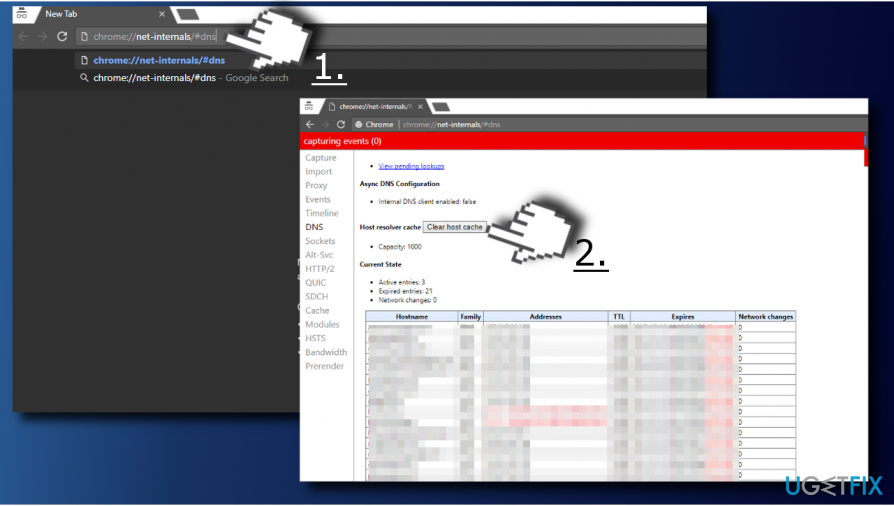
- Una vez hecho esto, haga clic derecho en Clave de Windows y seleccione Símbolo del sistema (administrador).
- Copie y pegue los siguientes comandos en el entorno cmd y presione Ingresar:
netsh int ip reiniciar
reinicio de netsh winsock
ipconfig / release
ipconfig / renovar
ipconfig / flushdns
- Cierre el símbolo del sistema y reinicie Google Chrome.
Técnica 2. Configurar servidores DNS
Para reparar el sistema dañado, debe adquirir la versión con licencia de Reimagen Reimagen.
Los expertos dicen que existe un riesgo sustancial de que una configuración de DNS mal configurada haga que aparezca el error "No se pudo encontrar la dirección DNS del servidor" en Google Chrome. Estos pasos están diseñados para eliminar este problema:
- imprenta Clave de Windows y escriba Panel de control.
- Seleccione Panel de control opción y el clic en Redes y recursos compartidos.
- Seleccione Cambiar la configuración del adaptador y haga clic con el botón derecho en el icono de conexión (Conexión de área local o Conexión de red inalámbrica).
- Seleccione Propiedades y marca el Protocolo de Internet versión 4 (TCP / IPv4).
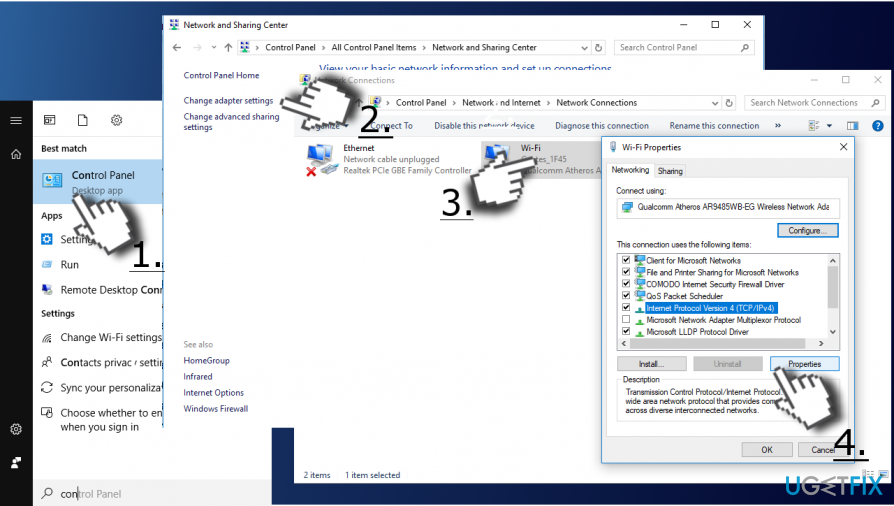
- Seleccione Propiedades de nuevo y abierto General pestaña.
- Seleccione Obtener la dirección del servidor DNS automáticamente y haga clic en está bien.
- En caso de Obtener la dirección del servidor DNS automáticamente ya ha sido marcado, seleccione el Utilice la siguiente dirección de servidor DNS en su lugar opción.
- Ahora ingrese las siguientes direcciones de servidor y haga clic en OK después:
Servidor DNS preferido: 8.8.8.8
Servidor DNS alternativo: 8.8.4.4
O
Servidor DNS preferido: 208.67.222.222
Servidor DNS alternativo: 208.67.220.220
- Finalmente, vuelva a abrir Google Chrome y verifique si el problema se ha resuelto.
Técnica 3. Renovar y limpiar el DNS
Para reparar el sistema dañado, debe adquirir la versión con licencia de Reimagen Reimagen.
- Haga clic derecho en Clave de Windows y seleccione Símbolo del sistema (administrador).
- Copie y pegue los siguientes comandos en el entorno cmd, cada uno seguido de Ingresar hacer clic:
ipconfig / flushdns
ipconfig / registerdns
ipconfig / release
ipconfig / renovar
catálogo de reinicio de netsh winsock
netsh int ipv4 reset reset.log
netsh int ipv6 reset reset.log
Salida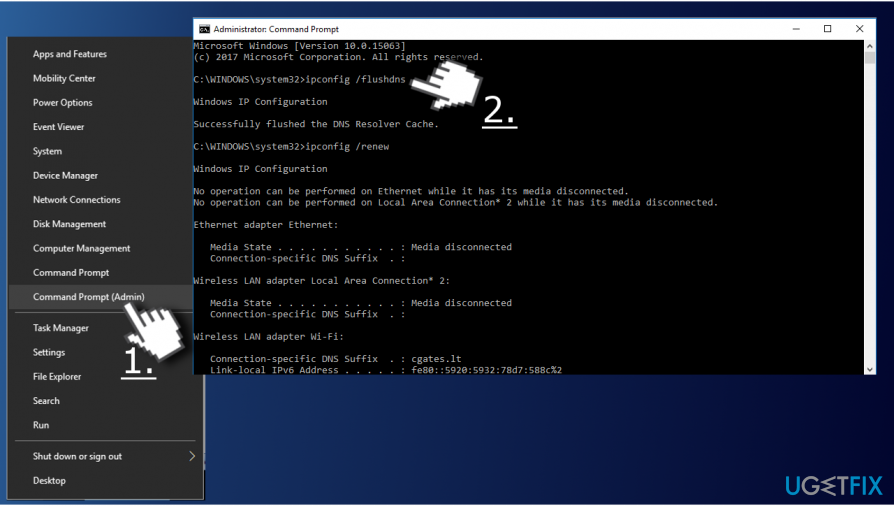
- Finalmente, reinicie su PC y abra Chrome para verificar si este método ayudó a corregir el error "No se pudo encontrar la dirección DNS del servidor".
Técnica 4. Reiniciar el servicio de cliente DNS
Para reparar el sistema dañado, debe adquirir la versión con licencia de Reimagen Reimagen.
- Haga clic derecho en Windows Comienzo botón y seleccione Correr;
- Escribe services.msc y presione OK;
- Encontrar Cliente DNS;
- Haga clic derecho sobre él y seleccione Reiniciar.
Repara tus errores automáticamente
El equipo de ugetfix.com está tratando de hacer todo lo posible para ayudar a los usuarios a encontrar las mejores soluciones para eliminar sus errores. Si no quiere luchar con las técnicas de reparación manual, utilice el software automático. Todos los productos recomendados han sido probados y aprobados por nuestros profesionales. Las herramientas que puede utilizar para corregir su error se enumeran a continuación:
Oferta
¡hazlo ahora!
Descarga FixFelicidad
Garantía
¡hazlo ahora!
Descarga FixFelicidad
Garantía
Si no corrigió su error con Reimage, comuníquese con nuestro equipo de soporte para obtener ayuda. Por favor, háganos saber todos los detalles que crea que deberíamos saber sobre su problema.
Este proceso de reparación patentado utiliza una base de datos de 25 millones de componentes que pueden reemplazar cualquier archivo dañado o faltante en la computadora del usuario.
Para reparar el sistema dañado, debe adquirir la versión con licencia de Reimagen herramienta de eliminación de malware.

Para permanecer completamente anónimo y evitar que el ISP y el gobierno de espionaje en ti, deberías emplear Acceso privado a Internet VPN. Le permitirá conectarse a Internet mientras es completamente anónimo al cifrar toda la información, evitar rastreadores, anuncios y contenido malicioso. Lo más importante es que detendrá las actividades de vigilancia ilegal que la NSA y otras instituciones gubernamentales están realizando a sus espaldas.
Circunstancias imprevistas pueden ocurrir en cualquier momento mientras se usa la computadora: puede apagarse debido a un corte de energía, un La pantalla azul de la muerte (BSoD) puede ocurrir, o las actualizaciones aleatorias de Windows pueden aparecer en la máquina cuando se fue por algunos minutos. Como resultado, es posible que se pierdan sus tareas escolares, documentos importantes y otros datos. A recuperar archivos perdidos, puede usar Recuperación de datos Pro - busca copias de archivos que todavía están disponibles en su disco duro y los recupera rápidamente.